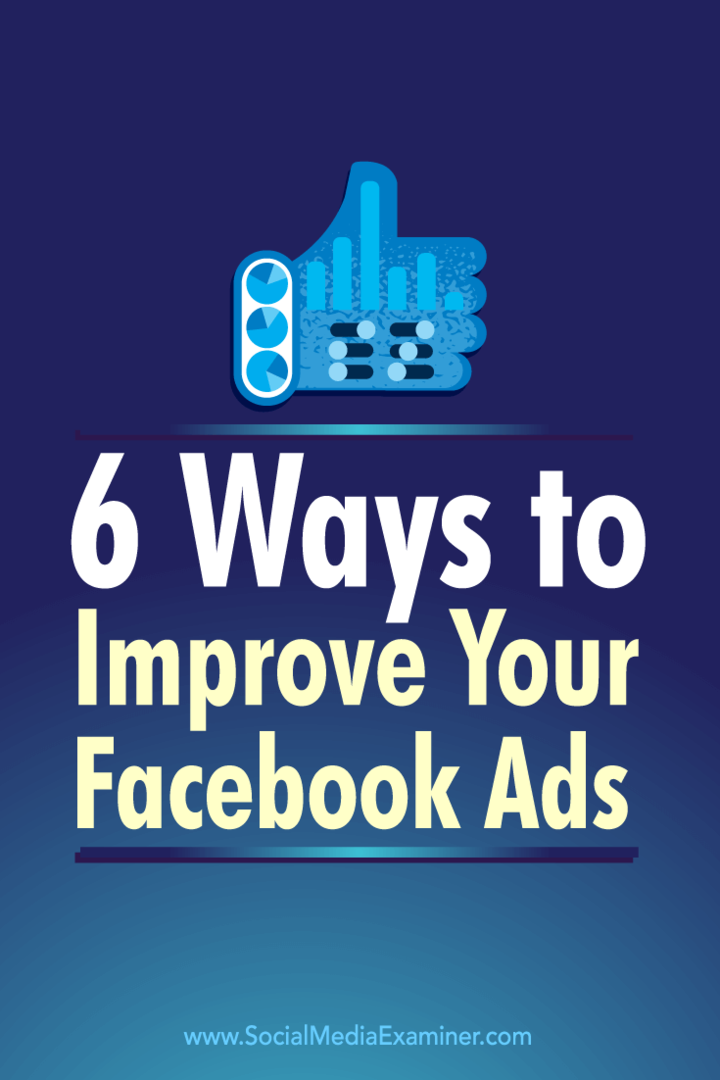Slik dobler du plass i Google Dokumenter
Google Google Dokumenter Helt / / April 03, 2023

Sist oppdatert den

Dobbel linjeavstand brukes ofte i akademiske dokumenter for å gjøre det lettere å lese og kommentere. Bruk doble mellomrom i Google Dokumenter med denne veiledningen.
Riktig formatering er et viktig aspekt å vurdere når du lager et dokument. Noen ganger må du kanskje vurdere å justere avstanden mellom linjene for å gjøre dokumentet lettere å lese eller for å oppfylle spesifikke formateringskrav.
Heldigvis gjør Google Dokumenter det enkelt å justere linjeavstanden i dokumentet ditt. Et alternativ er å doble mellomrom, som setter inn en ekstra linje mellom hver tekstlinje du setter inn.
Hvis du vil vite hvordan du dobler plass i Google Dokumenter, følger du trinnene nedenfor.
Bruke formateringsalternativer
Dobbel avstand refererer til å sette inn et ekstra linjeskift mellom hver tekstlinje i et dokument. Dette kan gjøre teksten lettere å lese og bidra til å sikre at dokumentet oppfyller visse retningslinjer for formatering.
I Google Dokumenter kan du bruke Formateringsalternativer menyen for å doble mellomrom i teksten.
For å doble mellomrom i teksten i Google Dokumenter:
- Åpne din Google Dokumenter.
- Velg eksisterende tekst manuelt med musen.
- Hvis du vil bruke endringene på hele dokumentet, trykk Ctrl + A.
- Klikk på i toppmenyen Format og velg Linje- og avsnittsavstand fra rullegardinmenyen.
- Plukke ut Dobbelt for å bruke dobbel avstand til den valgte teksten fra alternativene som vises.
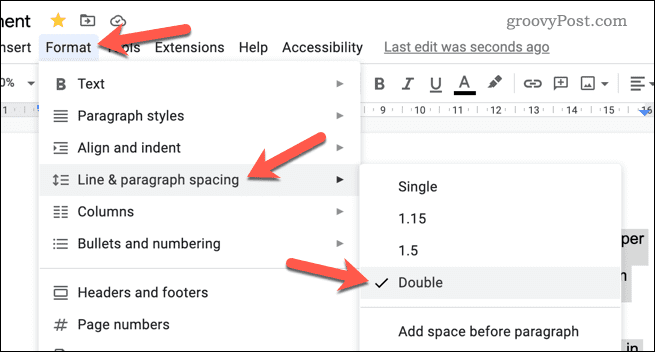
- Hvis du vil tilpasse avstanden ytterligere, velg Egendefinert avstand i stedet og juster linjeavstanden til ønsket måling.
Når du har tatt i bruk endringen, vil teksten din oppdateres til å bruke dobbel mellomrom. Gjenta disse trinnene hvis du vil reversere endringen og velge Enkelt mellomrom i stedet.
Slik setter du doble mellomrom som standard i Google Dokumenter
Vil du bruke dobbel linjeavstand som standardvalg for teksten du skriver i alle Google Docs-dokumenter? Du kan oppdatere standard Google Dokumenter-formatering for alltid å bruke doble mellomrom i dokumentene dine.
Dette vil imidlertid ikke gjelde for dokumenter du allerede har opprettet. Hvis du vil oppdatere disse, må du følge trinnene ovenfor.
Slik angir du doble mellomrom som standard i Google Dokumenter:
- Åpne din Google Dokumenter.
- Velg manuelt en del av teksten som har Vanlig tekst formatering brukt. Dette er standardteksten du vil skrive i dokumentet ditt i avsnitt, men den må ekskludere eventuelle overskrifter.
- Klikk Format fra toppmenyen og velg Linje- og avsnittsavstand fra rullegardinmenyen.
- Plukke ut Dobbelt for å bruke dobbel avstand til den valgte teksten.
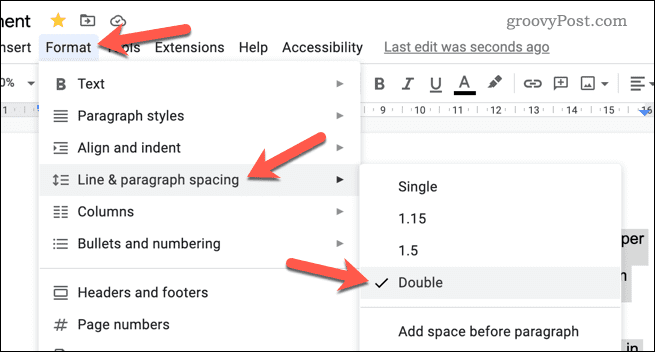
- Med dobbel linjeavstand brukt, klikk på Stiler menyen på verktøylinjen.
- Sveve over Vanlig tekst og velg Oppdater normal tekst for å matche.
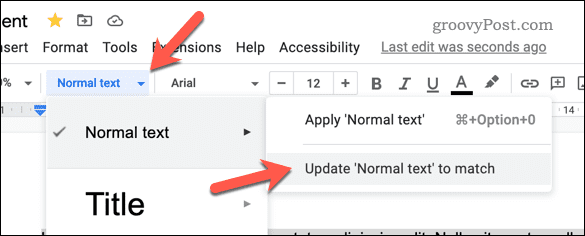
Dette vil oppdatere tekstformateringen for standard tekst i dokumentet. Ethvert nytt dokument du oppretter vil nå bruke dobbel linjeavstand som standard. - Hvis du vil tilbakestille linjeavstandsalternativene til standard, velger du teksten og går til Format > Linje- og avsnittsavstand > Enkelt å bruke enkelt linjeavstand.
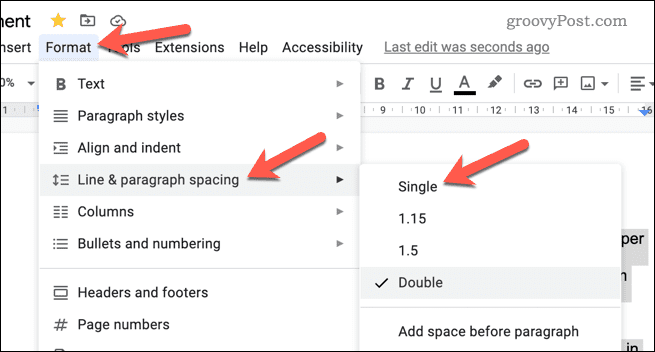
- Du kan deretter oppdatere din Vanlig tekst standardformatering ved å trykke Stiler > Normal tekst > Oppdater normal tekst for å matche.
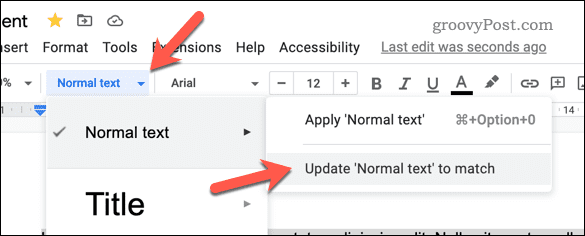
Opprette bedre Google Docs-dokumenter
Du skal nå kunne bruke doble mellomrom i Google Docs-dokumentet ditt, takket være trinnene vi har skissert ovenfor.
Ser du etter andre metoder for å hjelpe deg med å lage dokumentet ditt? For eksempel kan du vis antall ord mens du skriver i Google Dokumenter for å hjelpe deg med å holde oversikt over fremgangen din. Dette kan være spesielt nyttig for lengre dokumenter.
Du kunne også overføre eierskapet til et dokument i Google Dokumenter når du er ferdig med å jobbe med det. Hvis du vil skjule dine tidligere redigeringer, kan du enkelt slett versjonsloggen i Google Dokumenter.
Slik finner du din Windows 11-produktnøkkel
Hvis du trenger å overføre Windows 11-produktnøkkelen eller bare trenger den for å gjøre en ren installasjon av operativsystemet,...
Slik sletter du Google Chrome-buffer, informasjonskapsler og nettleserlogg
Chrome gjør en utmerket jobb med å lagre nettleserloggen, bufferen og informasjonskapslene for å optimalisere nettleserens ytelse på nettet. Slik gjør hun...